
Kung ikaw ay isang manunulat, o nais na maging isa sa lahat ng mga titik ng salita, ang unang bagay na kailangan mo, bilang karagdagan sa pagsulat ng isang libro, ay i-publish ito. Ngunit parami nang parami ang dumadaan sa mga publisher at nagpasya na i-edit at i-publish ito mismo. Kung ito ang iyong kaso, Alam mo ba kung paano mag-layout ng libro sa Word?
Totoo na ang mga propesyonal ay hindi gumagamit ng Word sa layout, ngunit ang ilang mga bayad na programa. Ngunit ang totoo ay kung alam mo nang eksakto kung ano ang hahanapin at master ang programa, hindi ka magkakaroon ng anumang problema sa paggawa nito. Alamin kung ano ang mga hakbang!
Ano ang dapat mong tandaan bago ilagay ang iyong aklat sa Word

Ang layout sa Word ay hindi mahirap. Ngunit hindi ka rin maaaring magsimulang tumakbo dahil ang pinaka-malamang na bagay ay nakalimutan mo ang maraming bagay. Ang unang bagay na dapat mong tandaan ay Ano ang gusto mong hitsura ng aklat na iyon? Sa madaling salita, kailangan mong malaman kung anong resulta ang gusto mong makamit upang magawa ito.
Kung sakaling hindi mo pa rin makuha, Nagtatanong kami sa iyo ng ilang katanungan:
- Anong font ang gusto mong gamitin?
- Ilalagay mo ba ang mga pamagat ng mga kabanata na may parehong titik sa teksto o gusto mo ng isa pa?
- Anong sukat ang ilalagay mo sa font?
- Maglalagay ka ba ng ilang mga larawan sa loob? Sa itim at puti o sa kulay? Gagawa ka ba ng mga paghihiwalay gamit ang mga ilustrasyon?
Tulad ng nakikita mo, maraming mga katanungan na dapat mong itanong sa iyong sarili, at ito ay dapat bago simulan ang paggawa sa libro dahil sa paraang iyon ay makakapagtrabaho ka nang mas maayos. Kapag mayroon ka nito, maaari kang magsimula.
Oo, isaisip ang "hierarchy ng impormasyon". Iyon ay, ang paraan kung saan mo isasaayos kung ano ang mayroon ang isang page. Sa kasong ito, maaaring ito ang pamagat ng kabanata, ang teksto, isang imahe kung magkakaroon ito ng isa, pagnunumero ng pahina... Kailangan mong malaman kung aling mga bahagi ang pinakamahalaga upang mai-highlight ang mga ito. Ngayon, hindi mo dapat kalimutan ang tungkol sa visual na pagkakaugnay-ugnay, ang paraan kung saan ang lahat ng mga elemento ay magsasama-sama, pagsamahin at pagpupuno sa isa't isa upang ito ay magmukhang biswal na "perpekto".
Mga hakbang sa layout sa Word
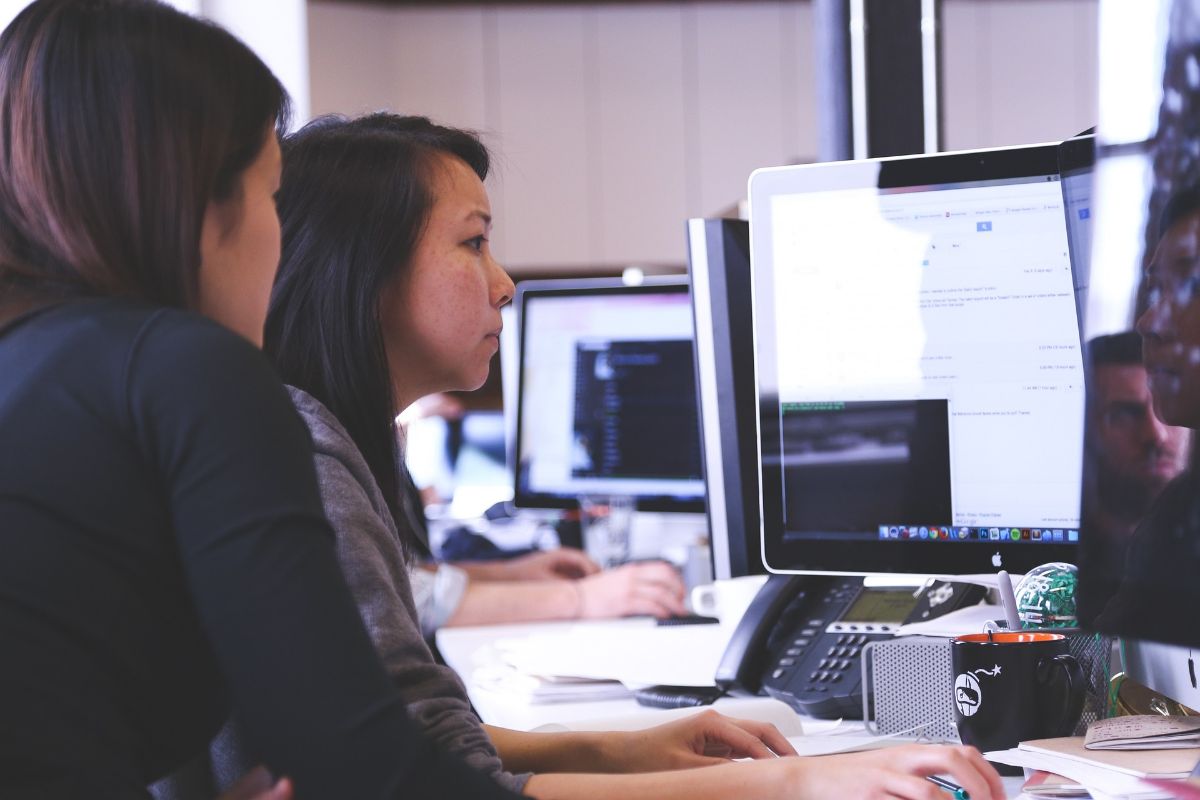
Ngayon oo, bibigyan ka namin ng tulong para malaman mo kung paano mag-layout sa Word. Sa una maaari kang matakot ngunit sa katotohanan, sa sandaling gawin mo ito sa unang pagkakataon, ang pangalawang pagkakataon ay magiging napakadali (at sa pagsasanay ay malamang na hindi ka aabutin ng higit sa isang araw upang i-layout ang lahat).
Ngunit para makuha iyon, Ang unang bagay na kailangan mo ay malaman kung anong mga hakbang ang kailangan mong gawin. Ang bawat isa sa kanila ay napakahalaga at inirerekumenda namin na huwag mo itong laktawan dahil doon mo kakailanganing muling subaybayan ang iyong mga hakbang (at hindi ka mabilis mag-layout).
itakda ang format
Ang unang bagay na gagawin mo ay Tukuyin kung ano ang magiging laki at format ng iyong aklat. Sa madaling salita, magkano ang gusto mong sukatin sa taas at lapad. Depende sa mga halagang ito, babaguhin ng iyong aklat ang bilang ng mga pahina at gayundin ang teksto na babagay sa bawat pahina.
Bilang isang pangkalahatang tuntunin, ang mga librong ibinebenta ay karaniwang may sukat na 15x21cm. Ngunit makakahanap na tayo ng mas maliliit na aklat ng mga panukalang iyon (o mas mataas). Kaya bago gumawa ng anumang bagay, kailangan mong itakda ang laki na gusto mo. At saan ito gagawin? Partikular sa “File”/ “Page setup”.
Mag-iwan ng dalawang blangko na pahina sa simula at dalawa sa dulo.
Ito ay isang bagay na ngayon ay naging opsyonal. Pero kung titingnan mo ang mga libro mula sa 10 o higit pang mga taon na ang nakalipas, palagi silang may blangko na pahina sa likod lamang ng pabalat sa harap, at isa pa sa likod na pabalat.
Kaya kung ito ay isa, bakit sinasabi namin sa iyo na mag-iwan ng dalawa? Ito ay madali. Sa dokumento ng Word kailangan mong isipin na ang bawat pahina ay magiging kanan at kaliwa. Samakatuwid, kung maglalagay ka lamang ng isang blangkong pahina, ang pamagat ng iyong aklat ay ilalagay sa likod ng blangkong pahinang iyon, at ito ay magiging kakaiba. Upang ito ay maging tunay na isang blangkong sheet, kailangan mong isipin ito bilang "ang mukha" at "ang ilalim" ng sheet.
Ang dahilan kung bakit ang sheet na ito ay naiwang blangko ay dahil, kung may mangyari sa takip, sila ay magsisilbing "proteksyon" upang maiwasan ang trabaho na talagang mahalaga na masira.
Tukuyin ang format ng iyong pamagat, subheading at teksto
Dito ipinapayo namin sa iyo na kumuha ng papel at panulat. at na iyong tinutukoy anong font ang iyong gagamitin para sa bawat bahagi ng iyong aklat. Halimbawa, maaari mong gamitin ang isa para sa pamagat ng mga kabanata, isa pa para sa teksto. At isa sa isang sukat at isa sa isa pa.
Kung naisulat mo ito, ito ay mas mahusay dahil kung mayroon kang mga pagdududa, hindi mo kailangang pumunta sa simula para makita kung tama ang iyong nailagay (at kung ang lahat ay pare-pareho).
Sa Word, para makamit ito kailangan mong pumunta sa Format / Styles. At doon pipiliin mo ang istilo ng pamagat o subtitle na gusto mong gamitin. Tandaan na kung minsan dapat itong gawin para sa bawat pamagat, o kung hindi, direktang matukoy ang mga istilo. Ngunit, kung nagkataon na binago mo ang font ng buong libro, kahit na minarkahan mo ang iba pang mga estilo, posible na hindi ito mabago at dapat mong isa-isa.
Itakda ang mga header at footer
Ito ay opsyonal. Sa mga aklat ay maaaring parehong header at footer. Ngunit maaari mo ring laktawan ang isa sa kanila. O Ang dalawa.
Gayunpaman, ang normal na bagay ay ang mga ito ay inilalagay, hindi bababa sa footer, dahil doon inilalagay ang kaukulang numero ng pahina (upang matulungan ang mambabasa na malaman kung saang numero siya nanatili).
Upang ilagay ito sa Word kailangan mong pumunta sa Insert / Header o Insert / Footer.

Magdagdag ng mga larawan, graphics...
Sa madaling salita, kailangan mong idagdag sa libro ang mga imahe na napagpasyahan mong ilagay, pati na rin ang mga graphics o lahat ng visual na aspeto na gusto mo. Oo, alam naming hindi pa ito tapos, ngunit iyon na ang huling hakbang.
Ngayon kailangan mong magkaroon ng "raw" lahat ng bagay na iyong libro, at pagkatapos ay hakbang-hakbang ka.
Upang magdagdag kailangan mong pumunta sa Insert / Image o Insert / Graphic.
Gumamit ng mga talata at page break
Ngayon halos nasa iyo na ang libro. Ngunit kakailanganin mo magpasya kung gusto mong maging tuluy-tuloy ang mga kabanata o ang bawat isa ay maging pahina ng aklat (at isipin kung gusto mong laging magsimula sa pantay na bahagi (dahon sa kaliwa) o hindi mahalaga kung magsimula sila sa kanan).
Iyon ay nagpapahiwatig ng paggamit ng mga page break.
Ngayon ay oras na para mag-review
Nasa iyo na ang gross ng iyong libro. Ang lahat ay nasa lugar, ngunit ang pinakamahalagang bagay ay nawawala: suriin ang bawat pahina na ang lahat ay ok. Dito namin inirerekumenda na magkaroon ka ng "cheatsheet" na iyon na may font, laki... para, kung may makita kang kakaiba habang nagre-review, alam mo kung paano ito ilagay.
Ito ay kung saan maaari kang magtagal, ngunit dapat mong isipin na ang bawat pahina na iyong ibabalik ay nangangahulugan na mas malapit ka nang matapos ang layout.
Karaniwan, ito ay ang paglalagay ng isang libro sa Word. Siyempre, marami pang mga bagay ang maaaring gawin sa ibang pagkakataon, tulad ng mga indentasyon, paglalagay ng malaking titik sa unang talata ng aklat, o kahit na hatiin ang mga salita upang walang masyadong puwang sa pagitan ng mga linya kapag nagbibigay-katwiran. Nakapagdisenyo ka na ba ng libro?